NSD OPERATION DAY04
1 案例1:PHP的本地Session信息
1.1 问题
通过Nginx调度器负载后端两台Web服务器,实现以下目标:
- 部署Nginx为前台调度服务器
- 调度算法设置为轮询
- 后端为两台LNMP服务器
- 部署测试页面,查看PHP本地的Session信息
1.2 方案
概念:
Session:存储在服务器端,保存用户名、登陆状态等信息。
Cookies:由服务器下发给客户端,保存在客户端的一个文件里。
保存的内容主要包括:SessionID。
实验拓扑环境:
使用4台RHEL7虚拟机,其中一台作为Nginx前端调度器服务器(eth0:192.168.4.5,eth1:192.168.2.5)、两台虚拟机部署为LNMP服务器,分别为Web1服务器(192.168.2.100)和Web2服务器(192.168.2.200),另外一台作为测试用的Linux客户机(192.168.4.10),拓扑如图-2所示。
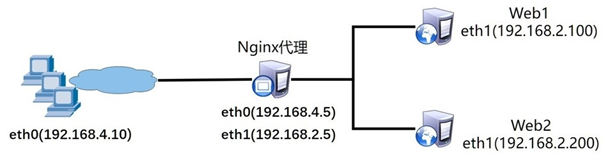
图-2
1.3 步骤
实现此案例需要按照如下步骤进行。
步骤一:部署后端LNMP服务器相关软件
注意:以下部署LNMP服务器的操作,需要在两台后端服务器做相同的操作,下面我们以一台Web2服务器(192.168.2.200)为例,对Web1服务器执行相同操作即可。
1)使用yum安装基础依赖包
- [root@web2 ~]# yum -y install gcc openssl-devel pcre-devel
- .. ..
2)源码安装Nginx
- [root@web2 ~]# tar -xf nginx-1.12.2.tar.gz
- [root@web2 ~]# cd nginx-1.12.2
- [root@web2 nginx-1.12.2]# configure \
- > --with-http_ssl_module
- [root@web2 nginx-1.12.2]# make && make install
3)安装MariaDB数据库
- [root@web2 ~]# yum -y install mariadb mariadb-server mariadb-devel
4)安装PHP
- [root@web2 ~]# yum -y install php php-mysql
- [root@web2 ~]# yum -y install php-fpm
5)修改Nginx配置文件(修改默认首页与动静分离)
- [root@web2 ~]# vim /usr/local/nginx/conf/nginx.conf
- location / {
- root html;
- index index.php index.html index.htm;
- }
- location ~ \.php$ {
- root html;
- fastcgi_pass 127.0.0.1:9000;
- fastcgi_index index.php;
- # fastcgi_param SCRIPT_FILENAME $document_root$fastcgi_script_name;
- include fastcgi.conf;
- }
步骤二:启动LNMP服务器相关的服务
1)启动Nginx服务
这里需要注意的是,如果服务器上已经启动了其他监听80端口的服务软件(如httpd),则需要先关闭该服务,否则会出现冲突。
- [root@web2 ~]# systemctl stop httpd //如果该服务存在,则关闭该服务
- [root@web2 ~]# /usr/local/nginx/sbin/nginx
- [root@web2 ~]# ss -utnlp | grep :80
- tcp 0 0 0.0.0.0:80 0.0.0.0:* LISTEN 32428/nginx
2)启动MySQL服务
- [root@web2 ~]# systemctl start mariadb
- [root@web2 ~]# systemctl status mariadb
3)启动PHP-FPM服务
- [root@web2 ~]# systemctl start php-fpm
- [root@web2 ~]# systemctl status php-fpm
步骤三:部署前端Nginx调度服务器
1)使用源码安装nginx软件(如果Nginx软件包已安装可以忽略此步骤)
- [root@proxy ~]# yum -y install gcc pcre-devel openssl-devel
- [root@proxy ~]# tar -xf nginx-1.12.2.tar.gz
- [root@proxy ~]# cd nginx-1.12.2
- [root@proxy nginx-1.12.2]# configure
- [root@proxy nginx-1.12.2]# make && make install
2)修改Nginx配置文件,实现代理服务器
Nginx配置文件中,通过upstream定义后端服务器地址池,默认调度策略为轮询,使用proxy_pass调用upstream定义的服务器地址池:
- [root@proxy ~]# vim /usr/local/nginx/conf/nginx.conf
- .. ..
- upstream webs {
- server 192.168.2.100:80;
- server 192.168.2.200:80;
- }
- server {
- listen 80;
- server_name localhost;
- location / {
- proxy_pass http://webs;
- root html;
- index index.php index.html index.htm;
- }
- }
3)重新加载配置文件
- [root@proxy ~]# /usr/local/nginx/sbin/nginx -s reload
- #请先确保nginx是启动状态,否则运行该命令会报错,报错信息如下:
- [error] open() "/usr/local/nginx/logs/nginx.pid" failed (2: No such file or directory)
步骤四:测试环境是否配置成功
1)浏览器访问测试页面验证。
- [root@client ~]# curl http://192.168.4.5 //查看是否有数据
步骤五:部署测试页面
1)部署测试页面(Web1服务器)。
测试页面可以参考lnmp_soft/php_scripts/php-memcached-demo.tar.gz。
- [root@web1 ~]# cd lnmp_soft/php_scripts/
- [root@web1 php_scripts]# tar -xf php-memcached-demo.tar.gz
- [root@web1 php_scripts]# cd php-memcached-demo
- [root@web1 php-memcached-demo]# cp -r * /usr/local/nginx/html/
2)浏览器直接访问后端服务器的测试页面(Web1服务器)。
- [root@web1 ~]# firefox http://192.168.2.100 /index.php //填写账户信息
- [root@web1 ~]# cd /var/lib/php/session/ //查看服务器本地的Session信息
- [root@web1 ~]# ls
- sess_ahilcq9bguot0vqsjtd84k7244 //注意这里的ID是随机的
- [root@web1 ~]# cat sess_ahilcq9bguot0vqsjtd84k7244
注意:可用修改index.php和home.php两个文件的内容,添加页面颜色属性,以区别后端两台不同的服务器:<body bgcolor=blue>。
3)部署测试页面(Web2服务器)。
测试页面可以参考lnmp_soft/php_scripts/php-memcached-demo.tar.gz。
- [root@web2 ~]# cd lnmp_soft/php_scripts/
- [root@web2 php_scripts]# tar -xf php-memcached-demo.tar.gz
- [root@web2 php_scripts]# cd php-memcached-demo
- [root@web2 php-memcached-demo]# cp -r * /usr/local/nginx/html/
4)浏览器直接访问后端服务器的测试页面(Web2服务器)。
- [root@web2 ~]# firefox http://192.168.2.100 /index.php //填写账户信息
- [root@web2 ~]# cd /var/lib/php/session/ //查看服务器本地的Session信息
- [root@web2 ~]# ls
- sess_qqek1tmel07br8f63d6v9ch401 //注意这里的ID是随机的
- [root@web2 ~]# cat sess_qqek1tmel07br8f63d6v9ch401
注意:可用修改index.php和home.php两个文件的内容,添加页面颜色属性,以区别后端两台不同的服务器:<body bgcolor=green>。
5)浏览器访问前端调度器测试(不同后端服务器Session不一致)。
真实主机使用google浏览器测试。
- [root@room9pc01 ~]# google-chrome http://192.168.4.5/index.php
- //填写注册信息后,刷新,还需要再次注册,说明两台计算机使用的是本地Session
- //第二台主机并不知道你再第一台主机已经登录,第一台主机的登录信息也没有传递给第二台主机
2 案例2:构建memcached服务
2.1 问题
本案例要求先快速搭建好一台memcached服务器,并对memcached进行简单的增、删、改、查操作:
- 安装memcached软件,并启动服务
- 使用telnet测试memcached服务
- 对memcached进行增、删、改、查等操作
2.2 方案
使用1台RHEL7虚拟机作为memcached服务器(192.168.4.5)。
在RHEL7系统光盘中包含有memcached,因此需要提前配置yum源,即可直接使用yum安装,客户端测试时需要提前安装telnet远程工具。
验证时需要客户端主机安装telnet,远程memcached来验证服务器的功能:
- add name 0 180 10 //变量不存在则添加
- set name 0 180 10 //添加或替换变量
- replace name 0 180 10 //替换
- get name //读取变量
- delete name //删除变量
- flush_all //清空所有
- 提示:0表示不压缩,180为数据缓存时间,10为需要存储的数据字节数量。
2.3 步骤
实现此案例需要按照如下步骤进行。
步骤一:构建memcached服务
1)使用yum安装软件包memcached
- [root@proxy ~]# yum -y install memcached telnet
- [root@proxy ~]# rpm -qa memcached
- memcached-1.4.15-10.el7_3.1.x86_64
2) memcached配置文件(查看即可,不需要修改)
- [root@proxy ~]# vim /usr/lib/systemd/system/memcached.service
- ExecStart=/usr/bin/memcached -u $USER -p $PORT -m $CACHESIZE -c $MAXCONN $OPTIONS
- [root@proxy ~]# vim /etc/sysconfig/memcached
- PORT="11211"
- USER="memcached"
- MAXCONN="1024"
- CACHESIZE="64"
- OPTIONS=""
3)启动服务并查看网络连接状态验证是否开启成功:
ss命令可以查看系统中启动的端口信息,该命令常用选项如下:
-a显示所有端口的信息
-n以数字格式显示端口号
-t显示TCP连接的端口
-u显示UDP连接的端口
-l显示服务正在监听的端口信息,如httpd启动后,会一直监听80端口
-p显示监听端口的服务名称是什么(也就是程序名称)
注意:在RHEL7系统中,使用ss命令可以替代netstat,功能与选项一样。
- [root@proxy ~]# systemctl start memcached
- [root@proxy ~]# systemctl status memcached
- [root@proxy ~]# ss -anptu | grep Memcached
- udp UNCONN 0 0 *:11211 *:* users:(("memcached",pid=12068,fd=28))
- udp UNCONN 0 0 :::11211 :::* users:(("memcached",pid=12068,fd=29))
- tcp LISTEN 0 128 *:11211 *:* users:(("memcached",pid=12068,fd=26))
- tcp LISTEN 0 128 :::11211 :::* users:(("memcached",pid=12068,fd=27))
步骤二:使用telnet访问memcached服务器
1)使用telnet连接服务器测试memcached服务器功能,包括增、删、改、查等操作。
- [root@proxy ~]# telnet 192.168.4.5 11211
- Trying 192.168.4.5...
- ……
- ##提示:0表示不压缩,180为数据缓存时间,3为需要存储的数据字节数量。
- set name 0 180 3 //定义变量,变量名称为name
- plj //输入变量的值,值为plj
- STORED
- get name //获取变量的值
- VALUE name 0 3 //输出结果
- plj
- END
- ##提示:0表示不压缩,180为数据缓存时间,3为需要存储的数据字节数量。
- add myname 0 180 10 //新建,myname不存在则添加,存在则报错
- set myname 0 180 10 //添加或替换变量
- replace myname 0 180 10 //替换,如果myname不存在则报错
- get myname //读取变量
- delete myname //删除变量
- flush_all //清空所有
- quit //退出登录
3 案例3:PHP实现session共享
3.1 问题
沿用练习三,通过修改PHP-FPM配置文件,实现session会话共享:
- 配置PHP使用memcached服务器共享Session信息
- 客户端访问两台不同的后端Web服务器时,Session 信息一致
3.2 方案
在练习三拓扑的基础上,Nginx服务器除了承担调度器外,还需要担任memcached数据库的角色,并在两台后端LNMP服务器上实现PHP的session会话共享。拓扑结构如图-4所示。

图-4
3.3 步骤
实现此案例需要按照如下步骤进行。
步骤一:为Web服务器安装PHP扩展
1)为web1主机的PHP添加memcache扩展
- [root@web1 ~]# yum -y install php-pecl-memcache
- [root@web1 ~]# systemctl restart php-fpm
2)为web2主机的PHP添加memcache扩展
- [root@web2 ~]# yum -y install php-pecl-memcache
- [root@web2 ~]# systemctl restart php-fpm
步骤二:在后端LNMP服务器上部署Session共享
注意:这些操作在两台后端Web服务器上均需要执行,以下操作以Web1(192.168.2.100)服务器为例。
1)修改PHP-FPM配置文件,并重启服务
注意,因为后端两台web服务器(web1,web2)都需要修改配置文件(下面也web1为例)。
- [root@web1 ~]# vim /etc/php-fpm.d/www.conf //修改该配置文件的两个参数
- //文件的最后2行
- 修改前效果如下:
- php_value[session.save_handler] = files
- php_value[session.save_path] = /var/lib/php/session
- //原始文件,默认定义Sessoin会话信息本地计算机(默认在/var/lib/php/session)
- +++++++++++++++++++++++++++++++++++++++++++++++++++++++++++++++++++++++++
- 修改后效果如下:
- php_value[session.save_handler] = memcache
- php_value[session.save_path] = "tcp://192.168.2.5:11211"
- //定义Session信息存储在公共的memcached服务器上,主机参数中为memcache(没有d)
- //通过path参数定义公共的memcached服务器在哪(服务器的IP和端口)
- [root@web1 ~]# systemctl restart php-fpm
步骤三:客户端测试
客户端使用浏览器访问两台不同的Web服务器。
操作步骤参考练习一,最终可以获得相关的Session ID信息。